Criar e Gerenciar Projetos
Passo a passo para registrar, editar e gerenciar projetos no ADEMIR.
Criar e Gerenciar Projetos
O módulo de Projetos permite cadastrar novos projetos, editar informações, acompanhar participantes e gerenciar vínculos.
Quem pode usar? Administradores e Gerentes.
1) Acessar a listagem de projetos
Na Home, clique em Listar Projetos.
Você verá uma tabela com todos os projetos cadastrados, incluindo:
- Nome do projeto
- Status (ex.: em andamento, finalizado)
- Atalhos para editar ou remover
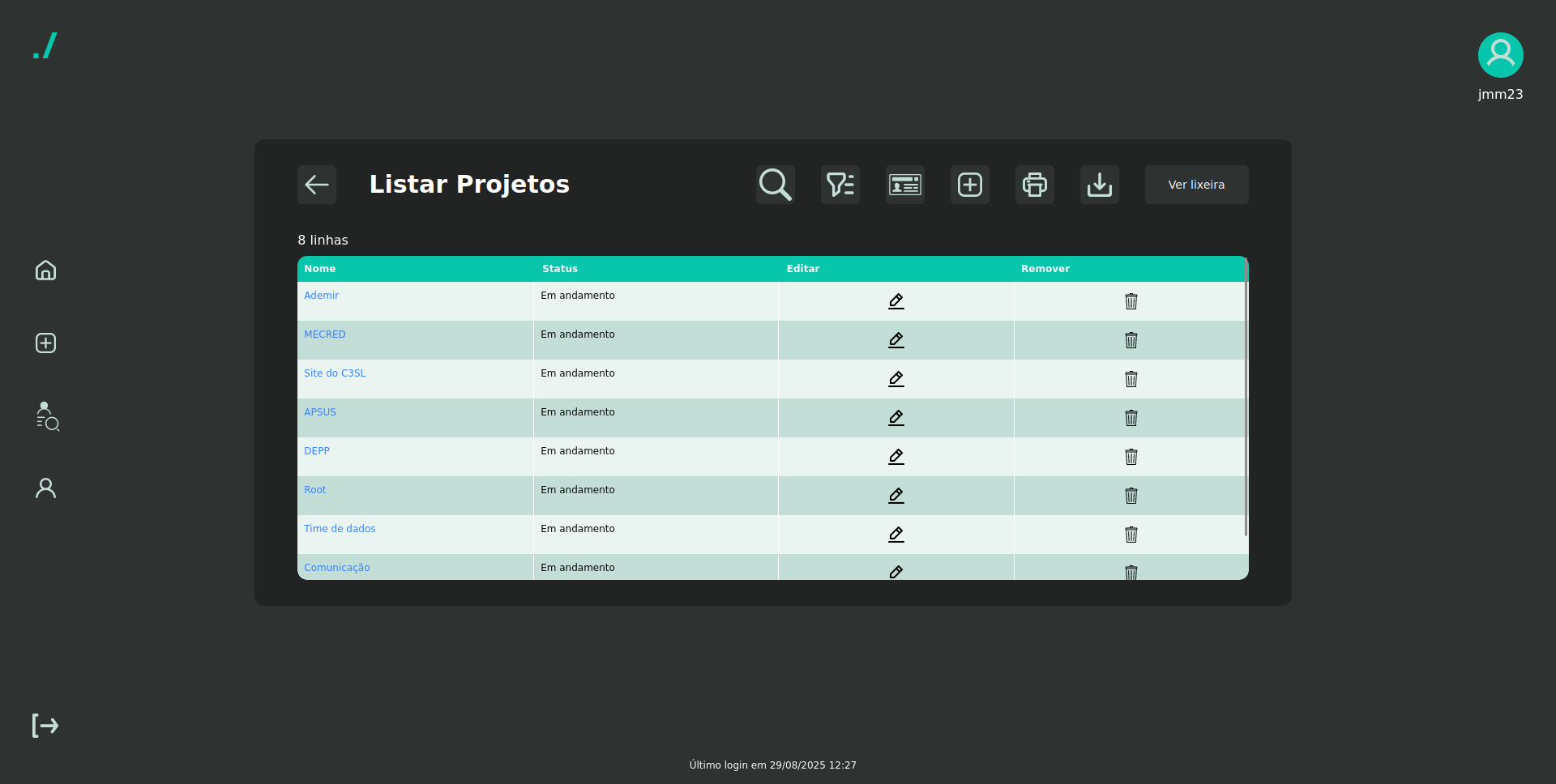
Dica: use a barra de busca e os filtros no topo da página para localizar projetos rapidamente.
2) Criar um novo projeto
- Clique em Criar (menu lateral ou botão na listagem).
- Escolha Projeto como tipo de item.
- Preencha os campos obrigatórios:
- Nome do projeto
- Data de início
- Data de fim (opcional)
- Valor do projeto (em milhões de R$)
- Clique em Salvar.
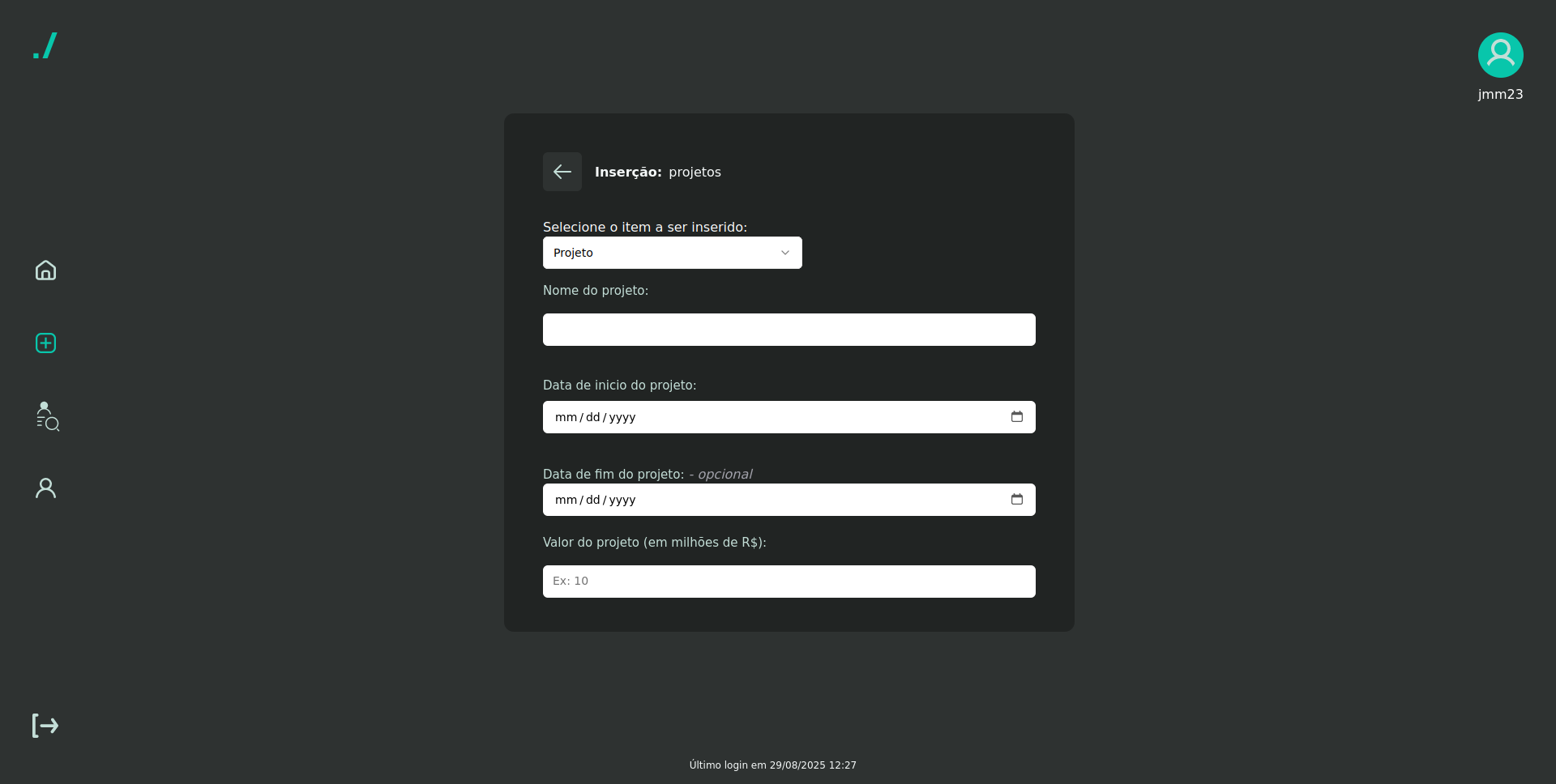
O projeto será adicionado à lista com status Em andamento.
3) Editar um projeto existente
- Em Listar Projetos, clique no ícone ✏️ na linha do projeto.
- Ajuste os campos necessários.
- Clique em Salvar para confirmar.
4) Gerenciar participantes de um projeto
Ao abrir um projeto, você verá sua tela de detalhes com:
- Nome e parceiro financiador
- Status e datas
- Ações para listar ou inserir pessoas
Inserir participantes
- Clique em Inserir novas pessoas.
- Escolha o tipo de vínculo (Estudantes, Técnicos, Professores, CLT).
- Preencha os dados e confirme.
Remover participantes
Na lista de integrantes, clique no ícone da lixeira 🗑️ ao lado do nome.
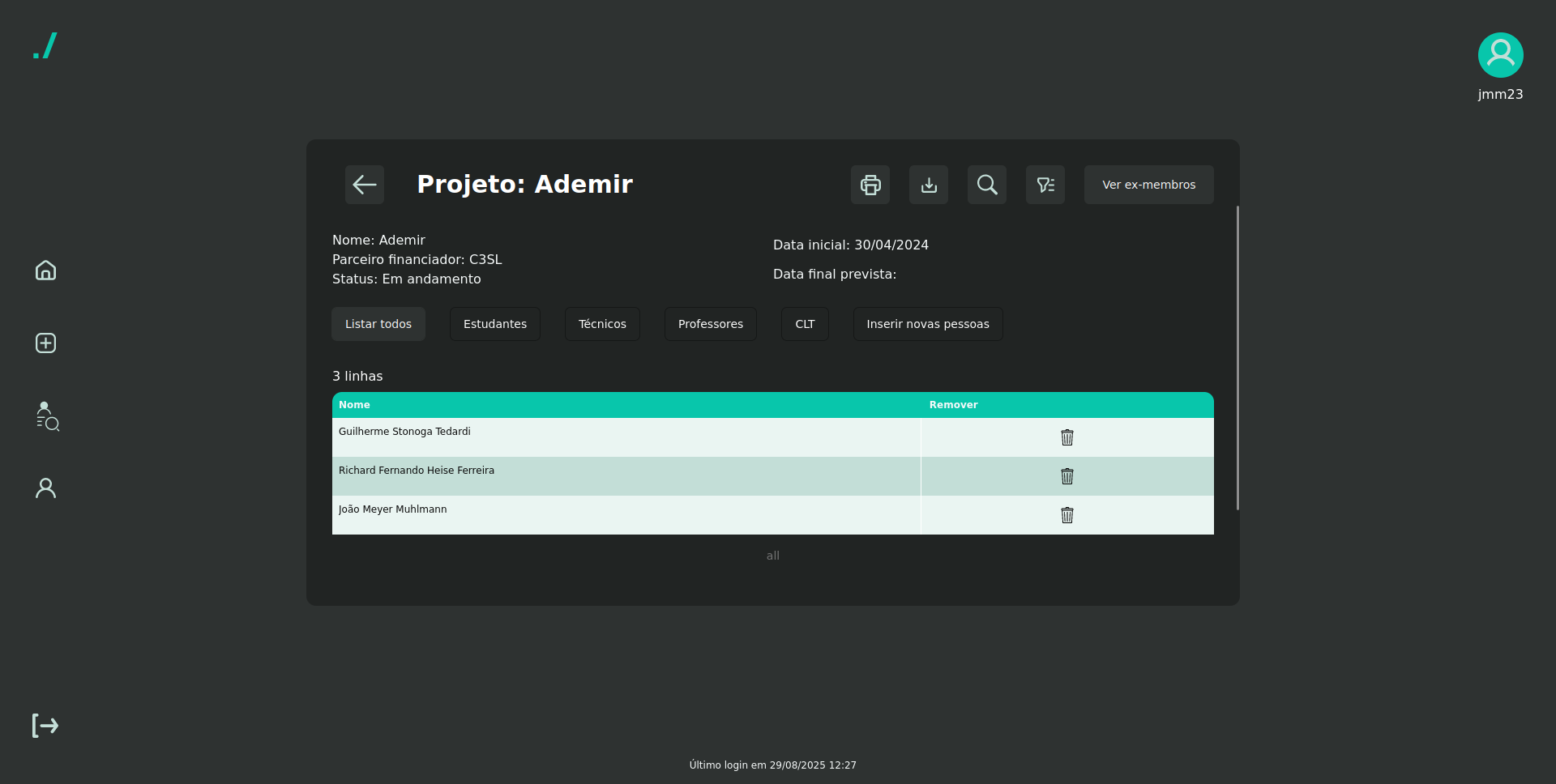
5) Acompanhar status e histórico
- Status: aparece no cabeçalho do projeto (ex.: Em andamento).
- Ex-membros: clique em Ver ex-membros para visualizar participantes removidos ou desligados.
- Exportar dados: use os botões no canto superior direito para imprimir ou baixar relatórios.
6) Remover um projeto
- Em Listar Projetos, clique no ícone 🗑️ na linha desejada.
- Confirme a exclusão.
⚠️ Atenção: ao remover um projeto, todos os vínculos de pessoas e documentos relacionados também são desativados.
Resumo do fluxo
- Criar → cadastrar novo projeto.
- Editar → atualizar informações.
- Gerenciar pessoas → adicionar ou remover integrantes.
- Acompanhar → consultar status, documentos e relatórios.
- Remover → excluir projetos não mais ativos.